Resumo
Parabéns! Você acabou de passar pelo processo de criação de um relatório do Microsoft Power BI do zero e compartilhamento de seu trabalho com outras pessoas. Para revisar, vamos dar uma olhada no que você aprendeu.
No Power BI Desktop, você pode se conectar a todos os tipos de fontes de dados. Basta selecionar Obter Dados na faixa de opções e diversas opções de conector são exibidas.
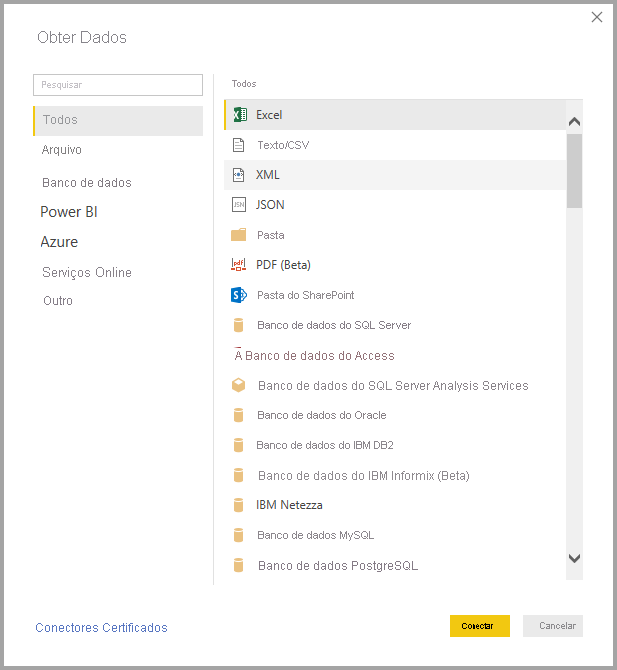
Você também aprendeu que se conectar a mais de uma fonte de dados é tão fácil quanto fazer uma segunda conexão do tipo Obter Dados. Você também pode usar o botão Nova Fonte no Power Query Editor. A janela Navegador no Power Query Editor fornece uma visualização dos dados.
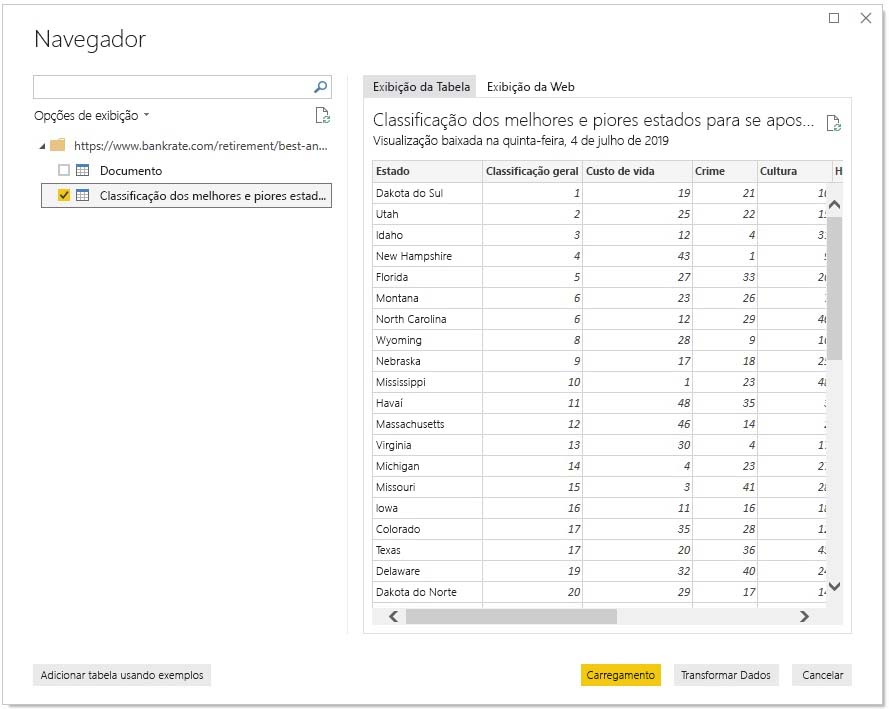
Após a seleção dos dados, você poderá formatá-los como quiser, removendo colunas e linhas ou mesclando conexões em um único modelo de dados para uso em seu relatório.
Você aprendeu que criar visuais é tão fácil quanto arrastar campos até a tela do relatório. Assim, você pode modificar esses visuais como quiser, experimentando com eles até que assumam a aparência desejada.

E quando seu relatório estiver pronto, você poderá compartilhá-lo com outras pessoas em sua organização publicando-o no serviço do Power BI.

Ótimo trabalho! Como você deve se lembrar, conferimos alguns visuais, mas depois tivemos que seguir em frente, prometendo que o relatório completo estaria disponível por meio de um link neste resumo. Bem, aqui estamos, e aqui está esse link. Para baixar o relatório completo do Power BI Desktop, use o seguinte link:
- Relatório completo do Power BI Desktop – Introdução ao Power BI Desktop
Ótimo trabalho! Há muito mais para aprender sobre o Power BI e o Power BI Desktop, portanto, procure mais módulos para aprimorar ainda mais seu conhecimento.